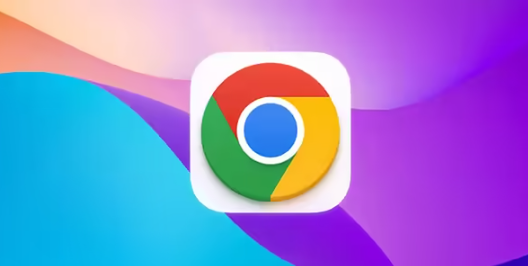
1. 打开Chrome浏览器:在电脑桌面上找到Chrome浏览器的快捷方式,双击打开浏览器。
2. 进入设置页面:点击右上角的三个点图标,选择“设置”。
3. 查找视频播放相关设置:在设置页面中,向下滚动,找到“高级”选项,点击进入。在“高级”设置中,找到“内容设置”或“隐私和安全”部分,其中可能包含与视频播放相关的设置选项。
4. 调整视频画质和分辨率:有些网站支持用户手动调整视频的画质和分辨率。在视频播放页面,通常可以通过点击视频右下角的齿轮图标或其他相关按钮,找到画质和分辨率的设置选项。根据自己的网络状况和设备性能,选择合适的画质和分辨率。如果网络速度较快且设备性能较好,可以选择较高的画质和分辨率;如果网络速度较慢或设备性能有限,则可以选择较低的画质和分辨率,以保证视频的流畅播放。
5. 启用或禁用硬件加速:在“高级”设置中,找到“系统”选项。在“系统”选项中,可以看到“使用硬件加速模式(如果可用)”的设置项。勾选该选项可以启用硬件加速,这样Chrome浏览器将利用电脑的GPU等硬件资源来处理视频播放,可能会提高视频的播放效果和流畅度。但如果电脑硬件性能较低或驱动不兼容,可能会导致问题,此时可尝试关闭该选项。
6. 设置视频下载路径:在“高级”设置中,找到“下载”选项。在“下载”选项中,可以设置视频下载的默认路径。点击“更改”按钮,选择一个新的文件夹作为下载路径。这样,当下载视频时,文件将自动保存到指定的文件夹中,方便用户查找和管理下载的视频文件。
7. 调整视频音量:在视频播放页面,可以直接通过鼠标滚轮或键盘上的方向键来调整视频的音量。也可以在视频播放器的界面中找到音量控制条,拖动滑块来调整音量大小。







